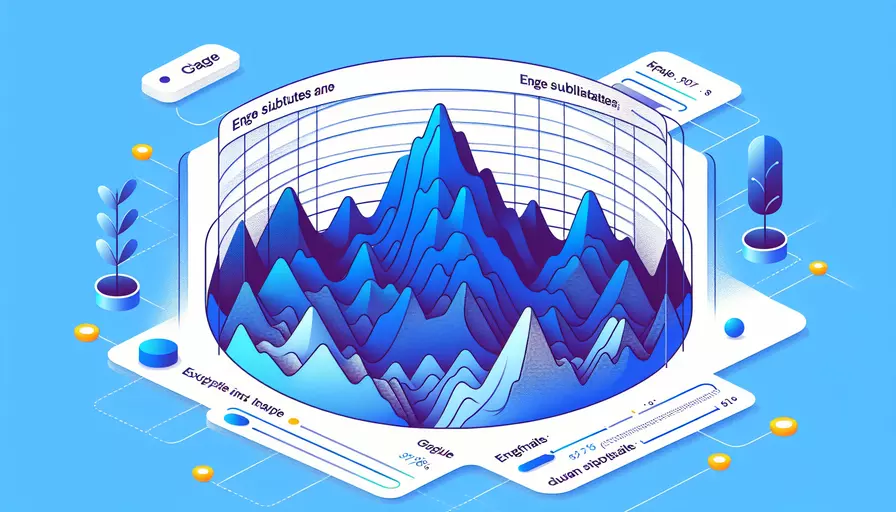
在Vue中放大字幕的方法有:1、使用内联样式;2、使用绑定样式;3、使用外部CSS文件;4、使用动态样式。 通过这些方法,可以灵活地在Vue项目中调整字幕的大小。下面将详细描述这些方法并提供具体的代码示例。
一、使用内联样式
使用内联样式是最直接的方式,可以在模板中直接使用style属性来设置字体大小。这种方法适合快速实现样式修改。
<template>
<div>
<p style="font-size: 24px;">这是放大的字幕。</p>
</div>
</template>
二、使用绑定样式
在Vue中,可以使用v-bind:style指令绑定样式,这样可以动态地调整样式属性。例如,可以通过数据绑定来控制字体大小。
<template>
<div>
<p :style="{ fontSize: subtitleSize + 'px' }">这是放大的字幕。</p>
<input v-model="subtitleSize" type="number" placeholder="输入字体大小"/>
</div>
</template>
<script>
export default {
data() {
return {
subtitleSize: 24
};
}
};
</script>
三、使用外部CSS文件
将样式放在外部CSS文件中,可以使代码更整洁和易于维护。这种方法也适用于需要重复使用的样式。
<template>
<div>
<p class="large-subtitle">这是放大的字幕。</p>
</div>
</template>
<style>
.large-subtitle {
font-size: 24px;
}
</style>
四、使用动态样式
通过Vue的计算属性或方法,可以动态地改变样式,适应不同的场景需求。例如,可以根据某个条件来调整字体大小。
<template>
<div>
<p :class="subtitleClass">这是放大的字幕。</p>
<button @click="increaseFontSize">放大字体</button>
<button @click="decreaseFontSize">缩小字体</button>
</div>
</template>
<script>
export default {
data() {
return {
subtitleSize: 24
};
},
computed: {
subtitleClass() {
return {
fontSize: this.subtitleSize + 'px'
};
}
},
methods: {
increaseFontSize() {
this.subtitleSize += 2;
},
decreaseFontSize() {
this.subtitleSize -= 2;
}
}
};
</script>
<style scoped>
.subtitleClass {
transition: font-size 0.3s;
}
</style>
通过上述方法,可以灵活地在Vue项目中调整字幕的大小。选择哪种方法取决于具体的需求和使用场景。
总结
在Vue中放大字幕可以通过多种方法实现:1、使用内联样式;2、使用绑定样式;3、使用外部CSS文件;4、使用动态样式。每种方法都有其适用场景和优缺点。对于简单的快速修改,内联样式和绑定样式更为方便;对于复杂和重复使用的样式,外部CSS文件更为合适;而动态样式则适合需要根据条件调整样式的场景。
为了更好地管理和应用这些方法,建议根据项目的具体需求和团队的编码规范,选择最合适的方式。同时,保持代码的可读性和可维护性也是非常重要的。希望这些方法能够帮助你在Vue项目中更好地控制和调整字幕的大小。
相关问答FAQs:
问题1:Vue中如何实现字幕的放大功能?
在Vue中实现字幕的放大功能可以通过CSS和Vue的数据绑定来实现。首先,在Vue组件的样式中定义一个字幕的class,并设置它的初始字体大小。然后,通过Vue的数据绑定将字幕的字体大小与一个变量绑定在一起。当需要放大字幕时,只需要改变这个变量的值即可。
下面是一个示例代码:
<template>
<div>
<h1 :style="{ fontSize: subtitleSize + 'px' }" class="subtitle">字幕内容</h1>
<button @click="increaseSize">放大字幕</button>
</div>
</template>
<script>
export default {
data() {
return {
subtitleSize: 24
};
},
methods: {
increaseSize() {
this.subtitleSize += 2; // 每次增加2个像素
}
}
};
</script>
<style scoped>
.subtitle {
font-size: 24px; // 初始字体大小
}
</style>
在上述代码中,通过:style绑定了字幕的字体大小,这样每当subtitleSize变化时,字幕的字体大小也会相应改变。点击"放大字幕"按钮时,调用increaseSize方法,使subtitleSize增加2个像素,从而实现字幕的放大。
问题2:如何使用Vue实现字幕的动态放大效果?
要实现字幕的动态放大效果,可以使用Vue的过渡效果来添加动画效果。首先,在Vue组件的样式中定义一个过渡效果,例如使用transition属性设置字体大小的动画效果。然后,在字幕元素上添加过渡效果的class,这样在字体大小改变时会产生动画效果。
下面是一个示例代码:
<template>
<div>
<transition name="subtitle-animation">
<h1 :style="{ fontSize: subtitleSize + 'px' }" class="subtitle">字幕内容</h1>
</transition>
<button @click="increaseSize">放大字幕</button>
</div>
</template>
<script>
export default {
data() {
return {
subtitleSize: 24
};
},
methods: {
increaseSize() {
this.subtitleSize += 2; // 每次增加2个像素
}
}
};
</script>
<style scoped>
.subtitle {
font-size: 24px; // 初始字体大小
}
.subtitle-animation-enter-active,
.subtitle-animation-leave-active {
transition: font-size 0.5s;
}
.subtitle-animation-enter,
.subtitle-animation-leave-to {
font-size: 24px; // 初始字体大小
}
</style>
在上述代码中,通过transition定义了一个过渡效果,设置了字体大小的动画效果。同时,给字幕元素添加了subtitle-animation的class,这样在字体大小改变时会触发过渡效果。点击"放大字幕"按钮时,字体大小改变,触发过渡效果,从而实现字幕的动态放大效果。
问题3:如何使用Vue实现根据屏幕大小自适应放大字幕?
要实现根据屏幕大小自适应放大字幕,可以使用Vue的计算属性和窗口大小的监听器来实现。首先,定义一个计算属性,计算当前屏幕的宽度。然后,通过监听窗口大小的变化,在窗口大小改变时重新计算屏幕宽度。最后,根据屏幕宽度的变化,动态调整字幕的字体大小。
下面是一个示例代码:
<template>
<div>
<h1 :style="{ fontSize: adaptiveSubtitleSize + 'px' }" class="subtitle">字幕内容</h1>
</div>
</template>
<script>
export default {
data() {
return {
subtitleSize: 24,
screenWidth: 0
};
},
computed: {
adaptiveSubtitleSize() {
return this.subtitleSize * (this.screenWidth / 1200); // 假设1200为标准屏幕宽度
}
},
mounted() {
this.screenWidth = window.innerWidth; // 初始化屏幕宽度
window.addEventListener('resize', this.updateScreenWidth); // 监听窗口大小变化
},
beforeDestroy() {
window.removeEventListener('resize', this.updateScreenWidth); // 移除监听器
},
methods: {
updateScreenWidth() {
this.screenWidth = window.innerWidth; // 更新屏幕宽度
}
}
};
</script>
<style scoped>
.subtitle {
font-size: 24px; // 初始字体大小
}
</style>
在上述代码中,通过计算属性adaptiveSubtitleSize根据当前屏幕宽度和初始字体大小计算出字幕的适应字体大小。在组件的生命周期钩子函数mounted中初始化屏幕宽度,并添加窗口大小变化的监听器。在窗口大小变化时,调用updateScreenWidth方法更新屏幕宽度。根据屏幕宽度的变化,计算出适应的字体大小,实现字幕的自适应放大效果。
文章标题:vue如何放大字幕,发布者:不及物动词,转载请注明出处:https://worktile.com/kb/p/3635947

 微信扫一扫
微信扫一扫  支付宝扫一扫
支付宝扫一扫 